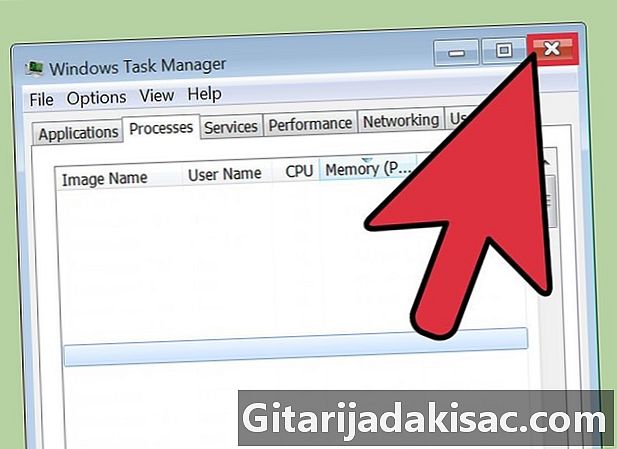Садржај
- фазе
- 1. метод Затворите отворене датотеке
- 2. метод Покрените специјализовани услужни програм
- Метода 3 Користите командну линију
Може се догодити да приликом покушаја брисања датотеке добијете грешку сличну:
Није могуће избрисати датотеку
Проверите да ли ваш погон није пун, заштићен од писања
или да се датотека не користи.
Неколико метода се може користити за трајно брисање ове датотеке, све док је не користите. У случају потешкоћа, моћи ћете имплементирати услужне програме специјализоване за искорјењивање непотпуних датотека или датотека.
фазе
1. метод Затворите отворене датотеке
-
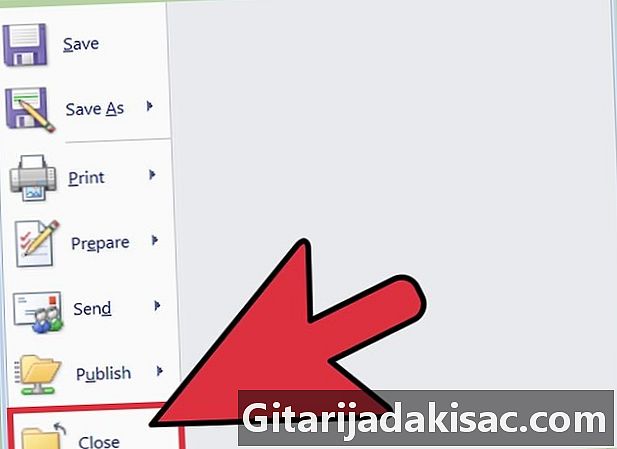
Затворите све отворене програме. Најчешћи разлог за то је што датотеку коју покушавате избрисати користи активни програм. То ће бити случај ако покушате избрисати документ који се обрађује у програму Ворд или комад музике који репродукује аудио уређај.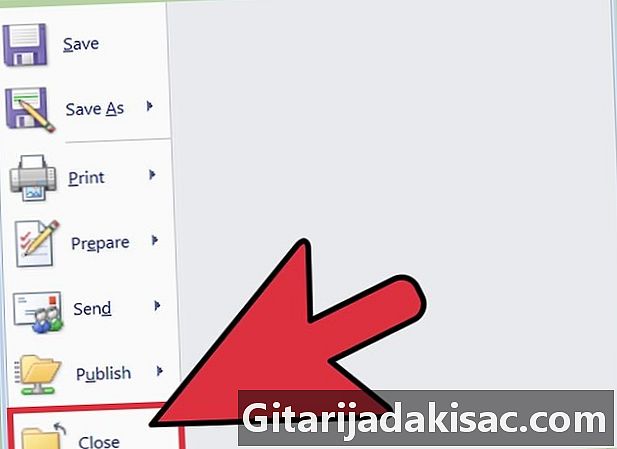
-
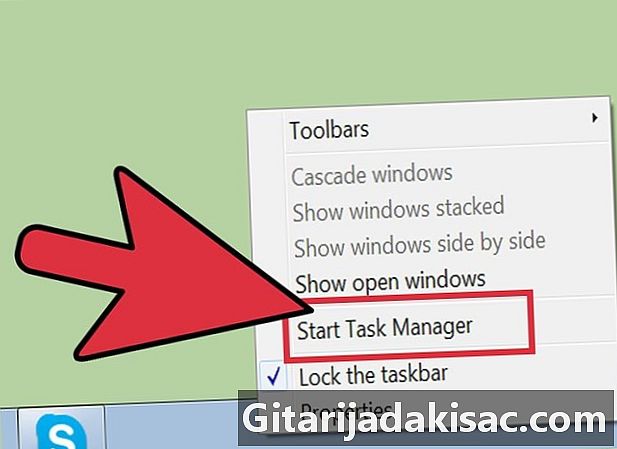
Отворите управитељ задатака вашег система. Притисните тастере истовремено цтрл+алт+del а затим изаберите менаџер задатака из приказаног менија. Кликните на картицу "Корисник" и потражите уносе који одговарају вашем корисничком имену. Већина апликација може се искључити без ризика од пада система.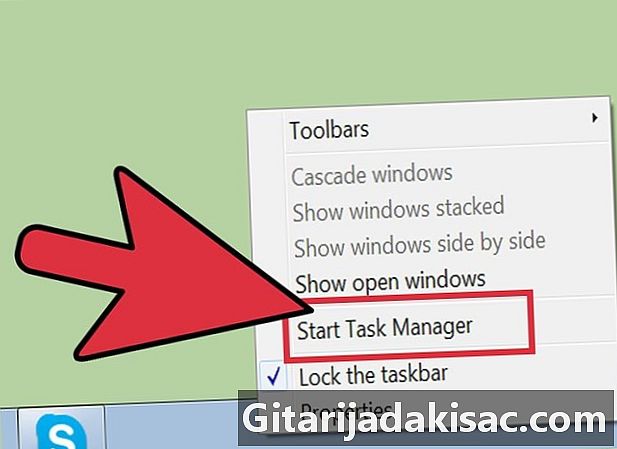
-
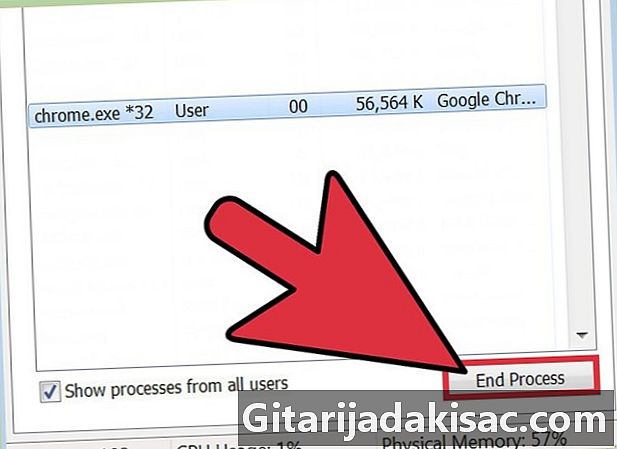
Затворите апликације које можете да идентификујете. Одаберите их и кликните Зауставите процес. Поновите операцију онолико пута колико је потребно да зауставите сваку.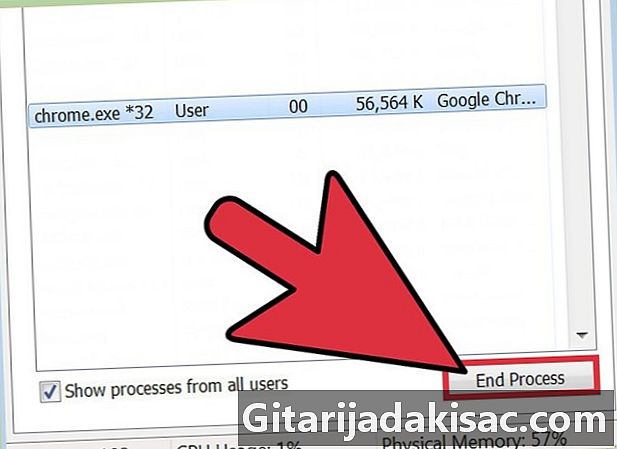
- Ако ваш систем постане нестабилан када зауставите процес, поново покрените рачунар да бисте га вратили у нормалан рад. То се обично дешава само када зауставите задатак, чије је извршење битно за правилно функционисање система.
-
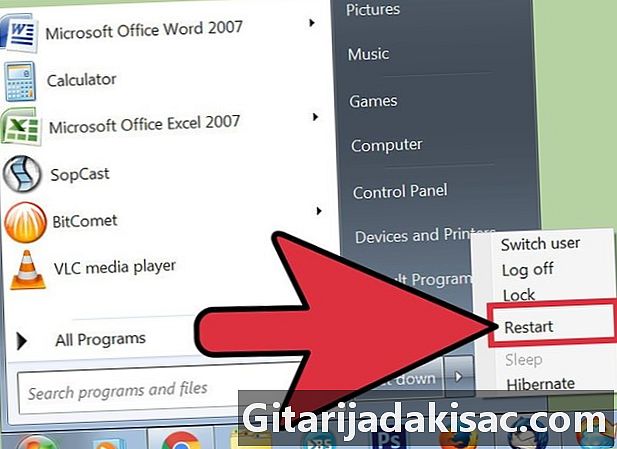
Поново покрените рачунар. То ће најчешће отказати закључавање датотеке блокиране апликацијом или процесом. Покушајте да га уклоните одмах након поновног покретања система, пре отварања других апликација. Ако вам систем поново покаже грешку током овог покушаја, морат ћете извршити брисање датотеке помоћу специјализованог услужног програма.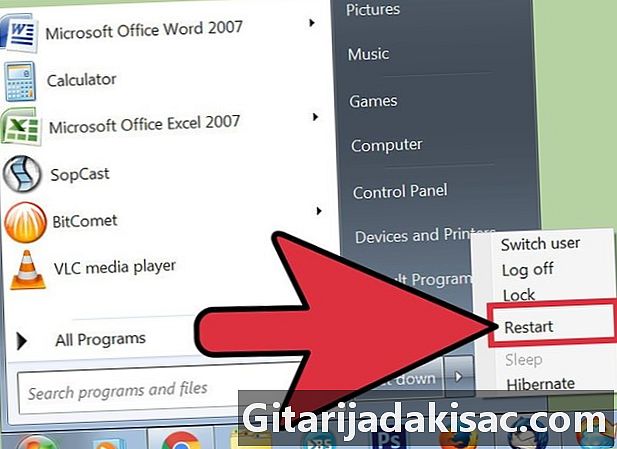
2. метод Покрените специјализовани услужни програм
-
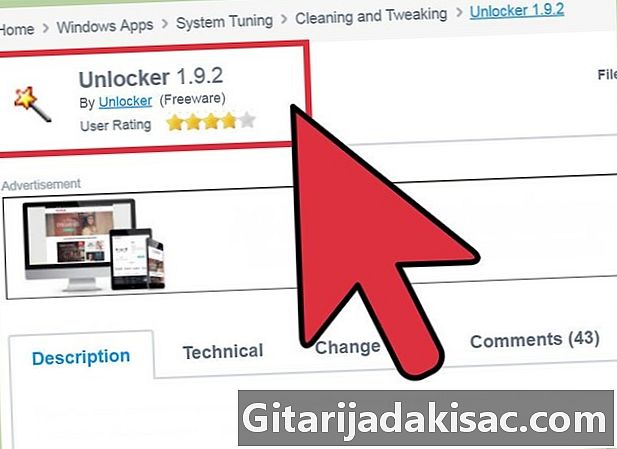
Потражите услужни програм за откључавање датотеке. Најпознатији програми у овом одељку су Процесс Екплорер, ЛоцкХунтер, унлоцкер под Виндовсом или Лоцк-УнМатиц и Откључавање датотеке за Мац ОС за Мац. Све ове апликације су бесплатне и дизајниране тако да се лако интегришу у Виндовс интерфејс. Ако одаберете Унлоцкер, обратите пажњу да током истраживања не контаминира ваш рачунар малвером који би могао да донесе огласима који преносе ову веб локацију.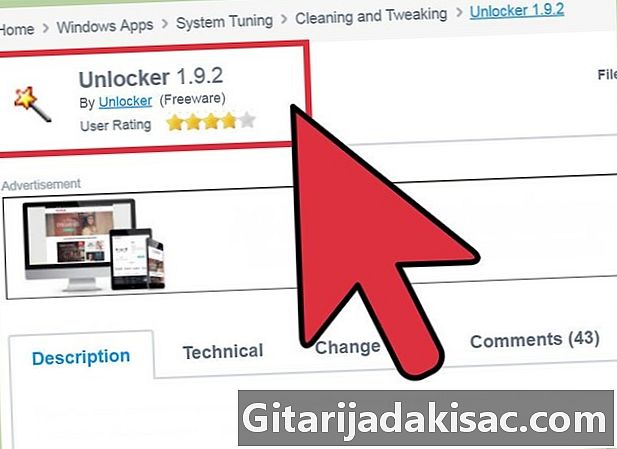
-
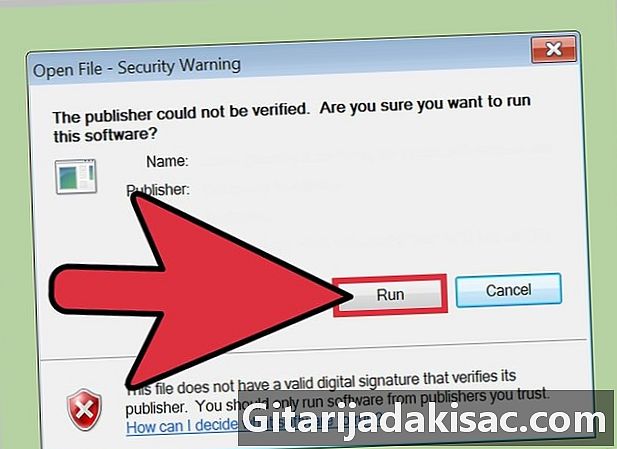
Инсталирајте апликацију. Поступак инсталације ових програма релативно је једноставан. Поништите компактну датотеку ако је потребно, а затим покрените инсталацијски програм (сетуп.еке или инсталл.еке) двоструким кликом. Подразумевана подешавања резервисања ће углавном бити довољна за већину корисника.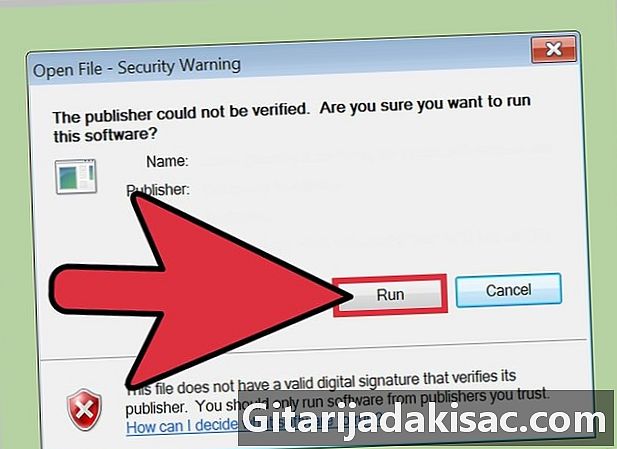
- Неки од ових инсталатора ће предложити додавање трака са алаткама у ваш претраживач. Поништите избор ако их не желите.
-
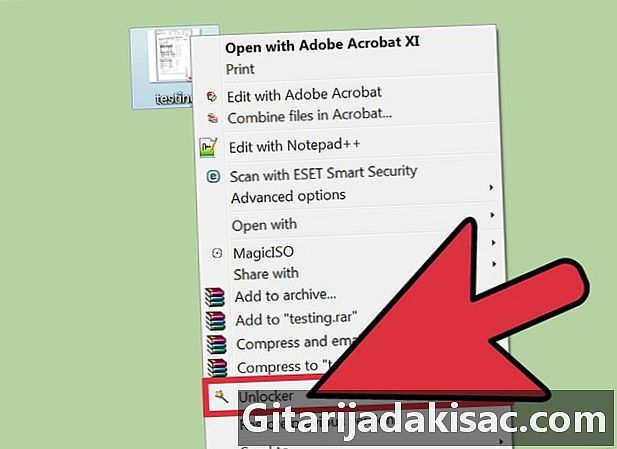
Кликните десним тастером миша на датотеку да бисте је избрисали. Отворите га из менија апликација са програмом који сте управо инсталирали. Отвориће се прозор са свим програмима који тренутно имају приступ овој датотеци.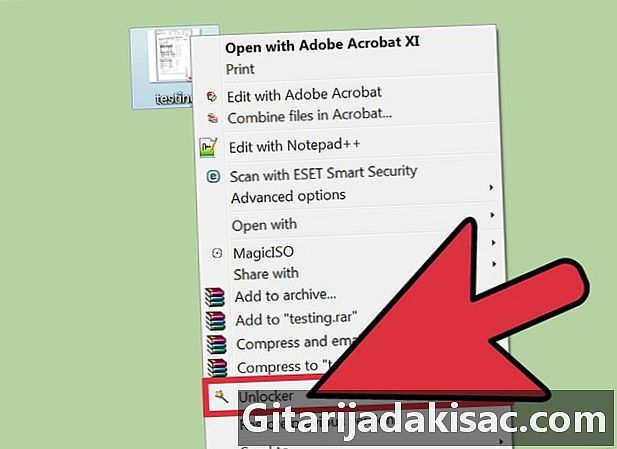
-
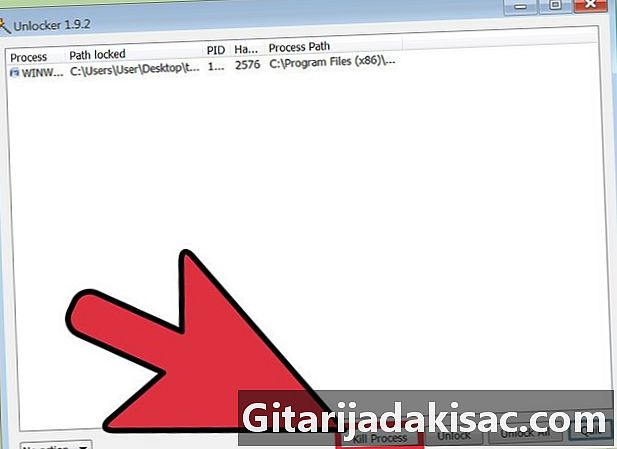
Затворите програме који приступају датотеци. Одаберите програм који желите зауставити и кликните на означену типку Завршите поступак. Када се зауставе све апликације које могу закључати ову датотеку, можете је обрисати без додатних потешкоћа.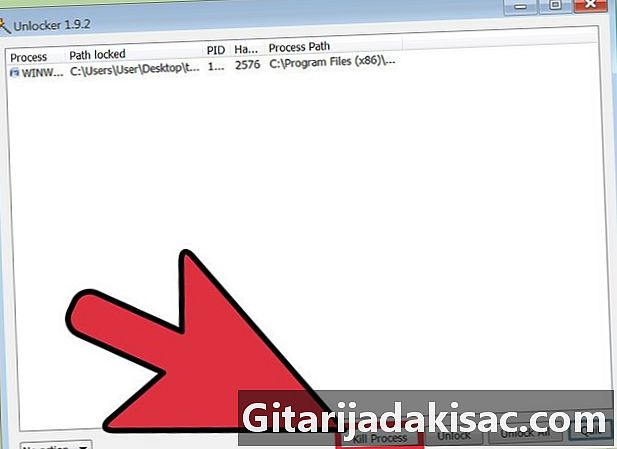
Метода 3 Користите командну линију
-
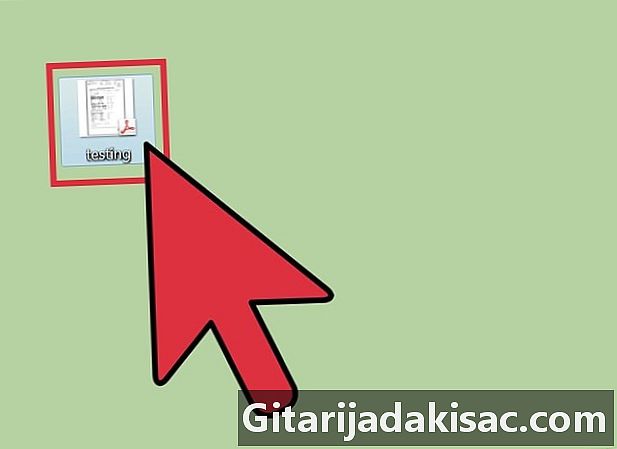
Пронађите чврсту датотеку на тврдом диску. Ако не стигнете, користите апликацију за претрагу отварањем почетног менија и у дијалогом који ће се појавити унесите име закључане датотеке. У Виндовс-у 8 можете почети са уносом имена чим се појави екран за покретање.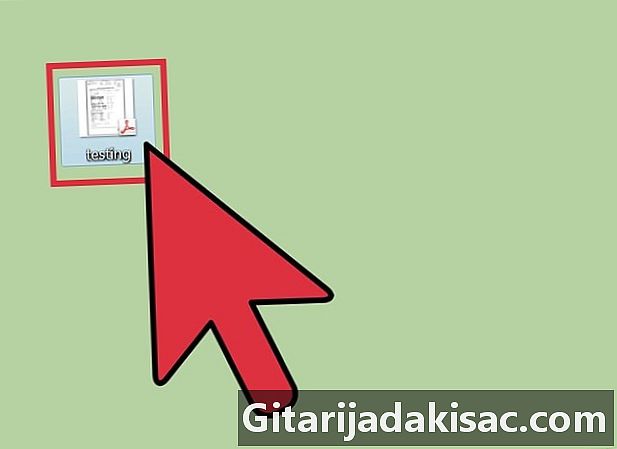
-
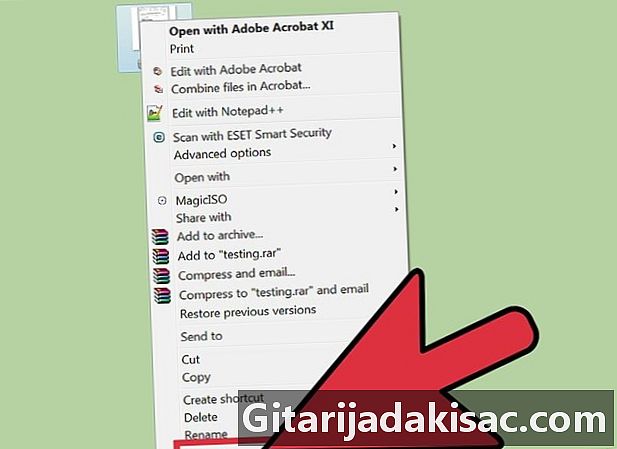
Кликните десним тастером миша на датотеку и изаберите својства. Поништите одабир свих атрибута прекршиве датотеке или мапе.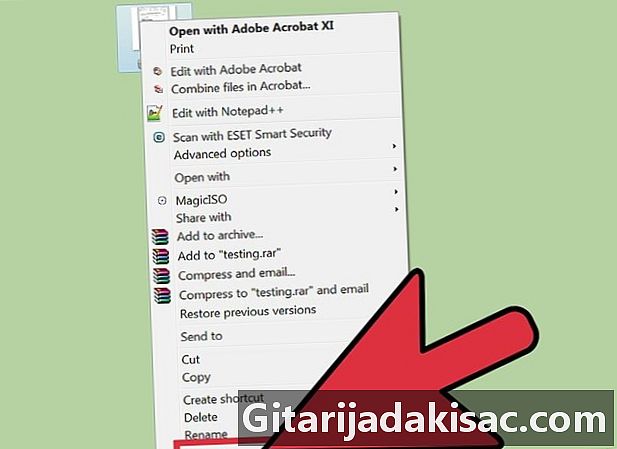
-
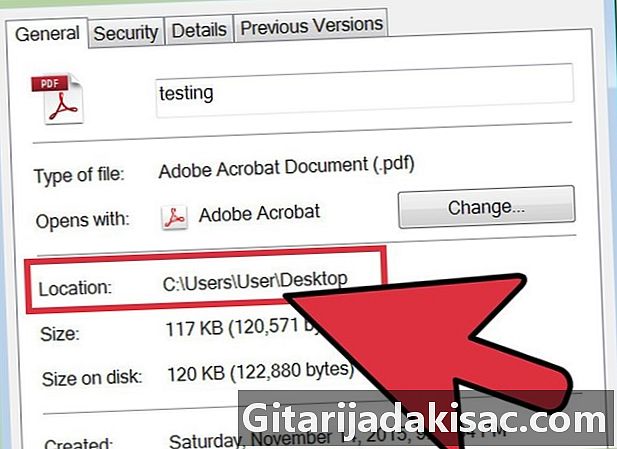
Обавезно забележите локацију датотеке. Касније ћете га морати пронаћи да бисте га избрисали помоћу командне линије.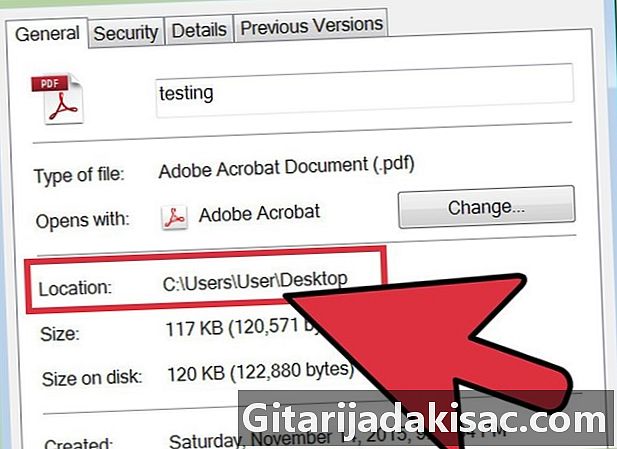
-
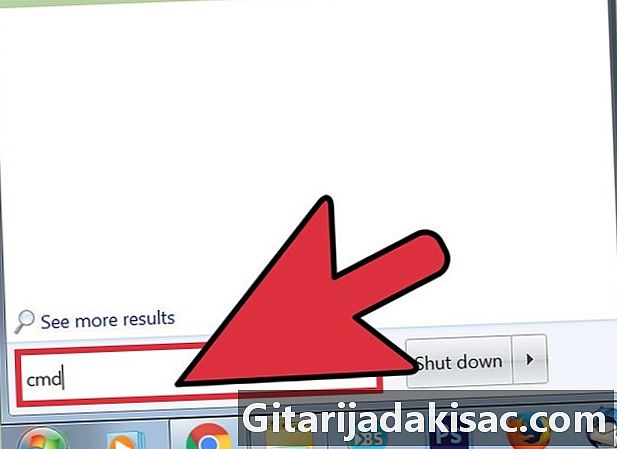
Отворите командну конзолу. Да бисте то учинили, кликните на дугме почетак затим откуцајте cMD на траци за извршавање програма.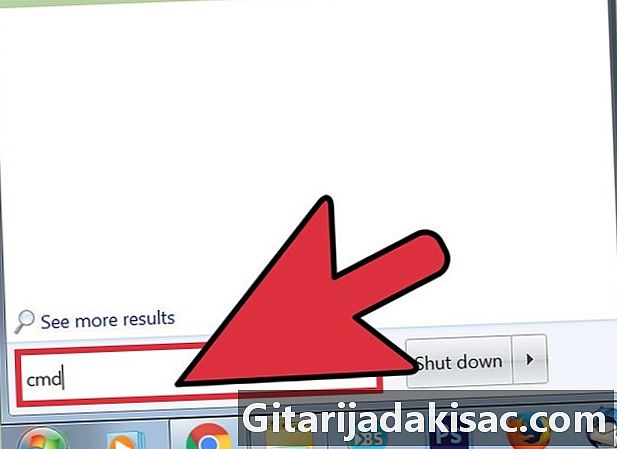
-
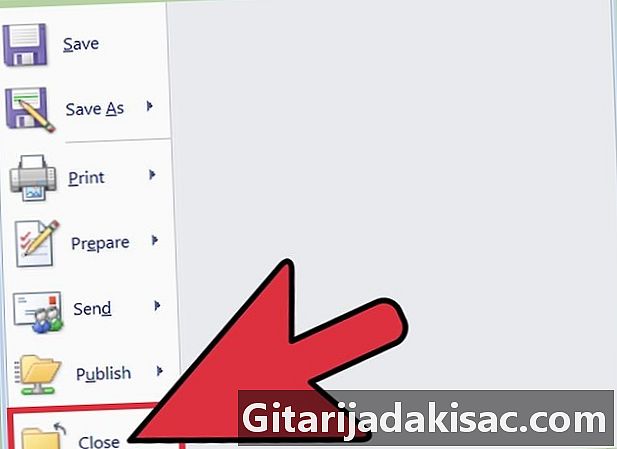
Затворите све програме који се изводе. Затворите све покренуте апликације, а активна је само контролна конзола.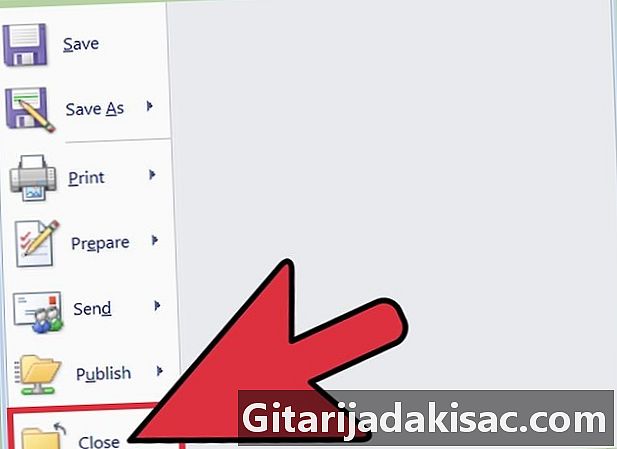
-
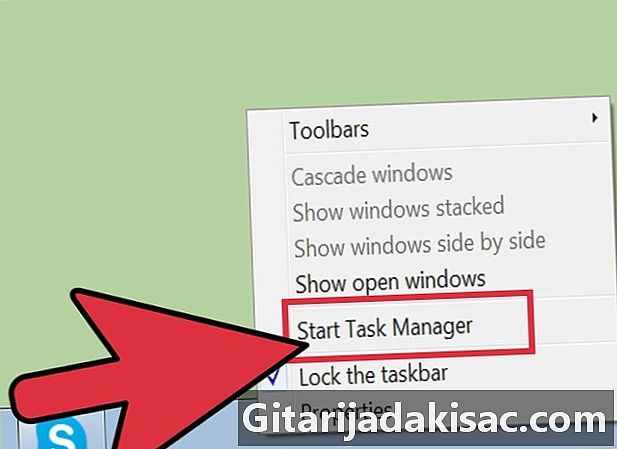
Отворите управитељ задатака. Притисните тастере цтрл+алт+del затим изаберите Таск Манагер из менија који се отвори или кликните на дугме старт-уп у доњем левом углу екрана, а затим Рун:. уђите Таскмгр.еке у приказаној траци извршења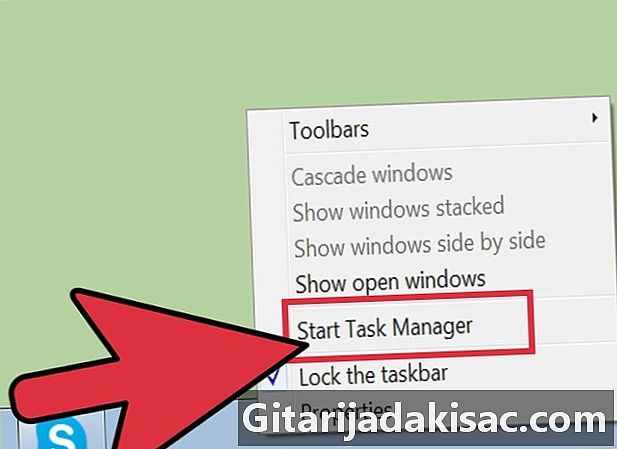
-
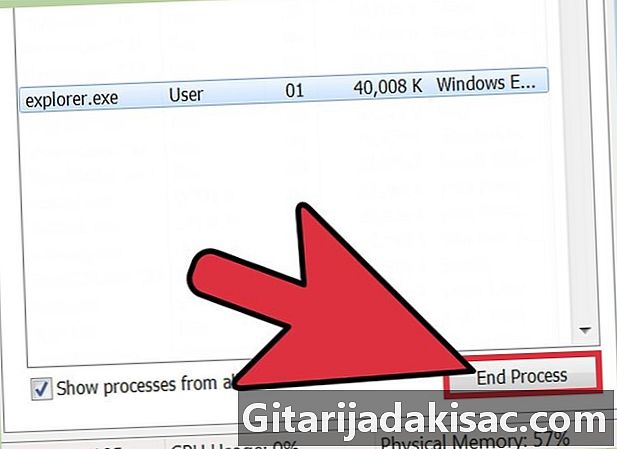
Отворен наслов под називом процес менаџер задатака. Потражите програм назван "екплорер.еке". Изаберите га, а затим кликните на дугме са ознаком Завршите поступак. Смањите прозор менаџера задатака пазећи да га не затворите.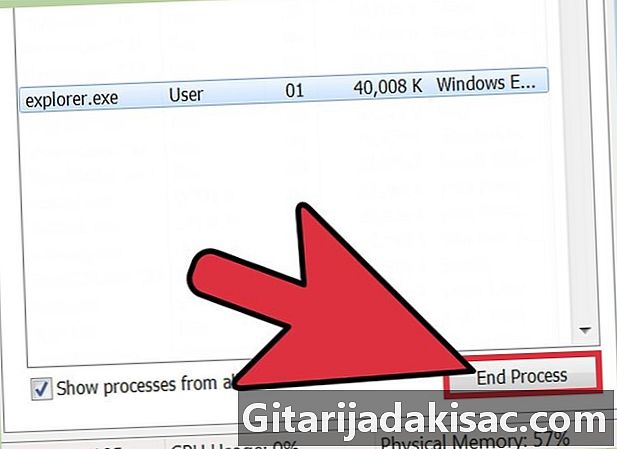
-

Вратите се на командну конзолу. Овде можете обрисати датотеку или мапу користећи једну од најосновнијих ДОС наредби. Иако се датотеке и мапе могу у великој мјери избрисати на прилично сличан начин, наредбе које се на то примјењују су различите.
-
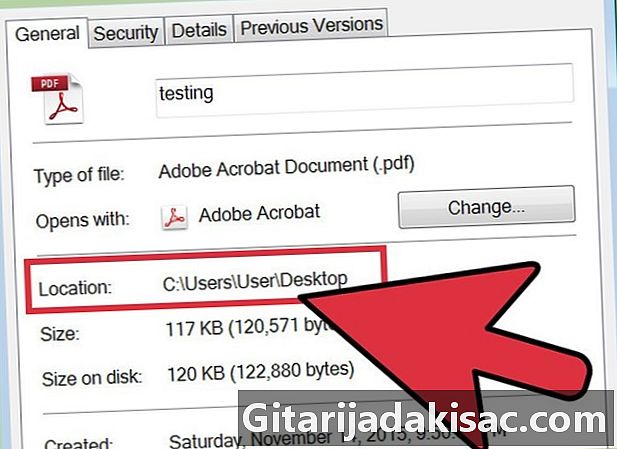
Претражите дрво: Ц: документи и подешавања корисник>. Видећете да се појављује у вашој командној конзоли.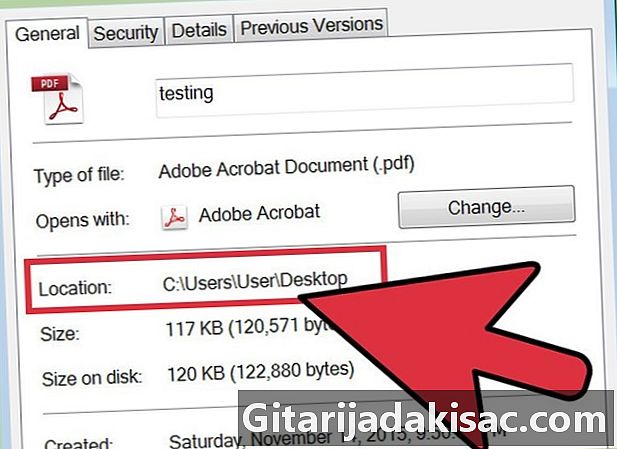
-
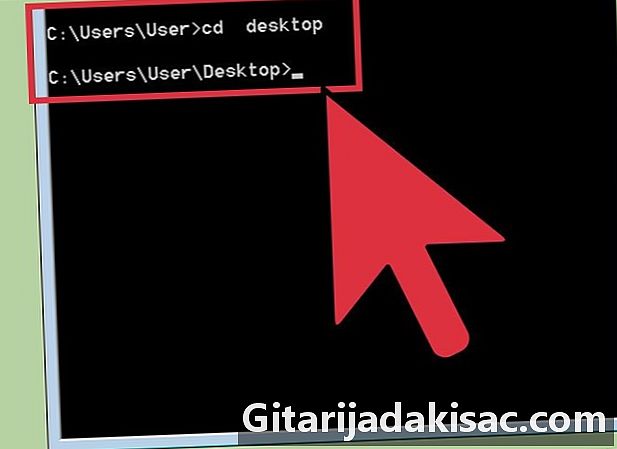
Идите у директориј који садржи датотеку коју желите избрисати. У командну конзолу унесите ЦД моје документе пратећи ваше корисничко име. Наредба ЦД је скраћеница од Промени директоријум.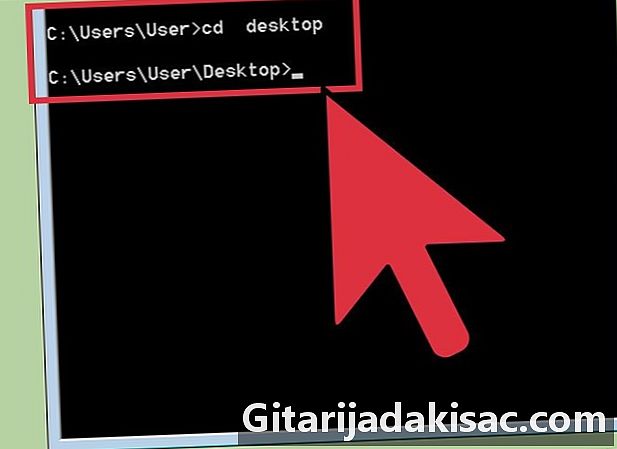
-
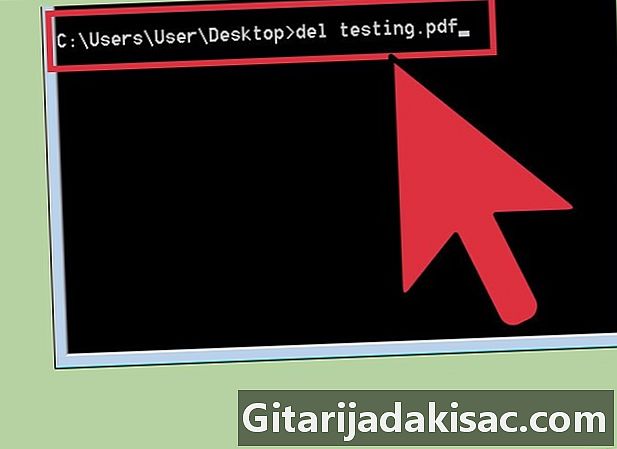
Избришите датотеку. Унесите наредбу за брисање, а затим име датотеке за брисање као резултат моји документи>. Унесите за пример дел филе.ект.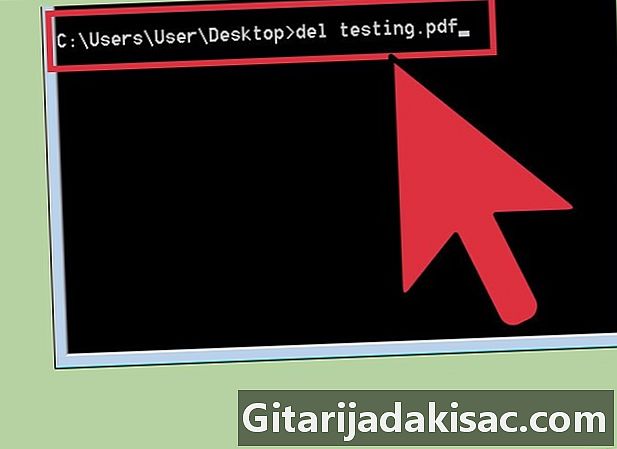
-
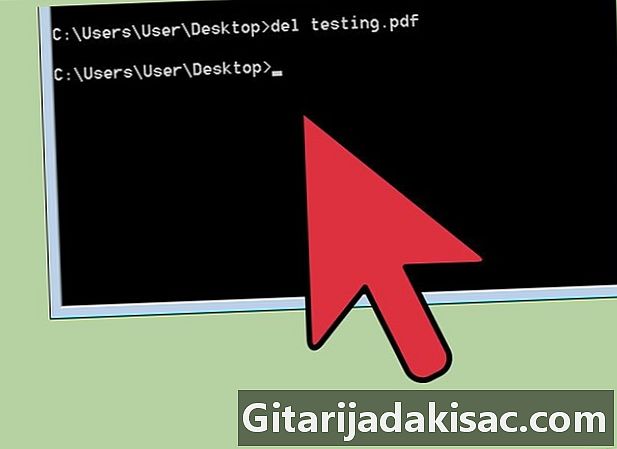
Наредба del ће обрисати закључану датотеку. Ова наредба del је скраћеница од ДЕЛете датотеку и односи се само на датотеке. Позовите је уносом: дел Ц: документи и поставке корисник моји документи филе_то_делете.ект у вашој конзоли.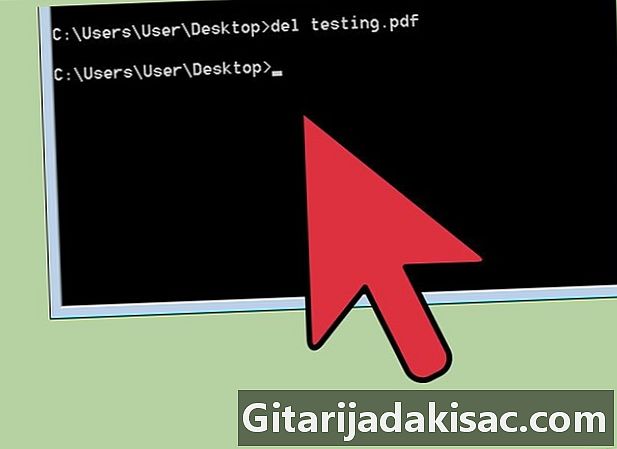
-
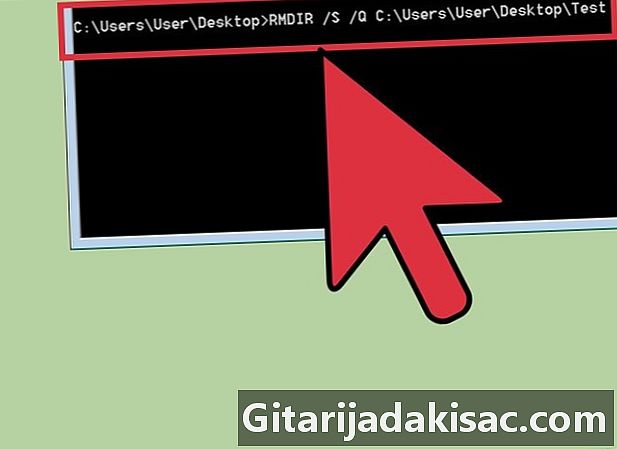
Избришите фасциклу. Ако морате да обришете фасциклу, а не датотеку, наредба коју ћете требати да употребите је рмдир / с / к за РеМове ДИРецторишто се такође може скратити рд / с / к. Наредба коју ћете морати да позовете да бисте избрисали мапу биће: рд / с / к Ц: документи и поставке корисник моји документи мапа_то_ремове .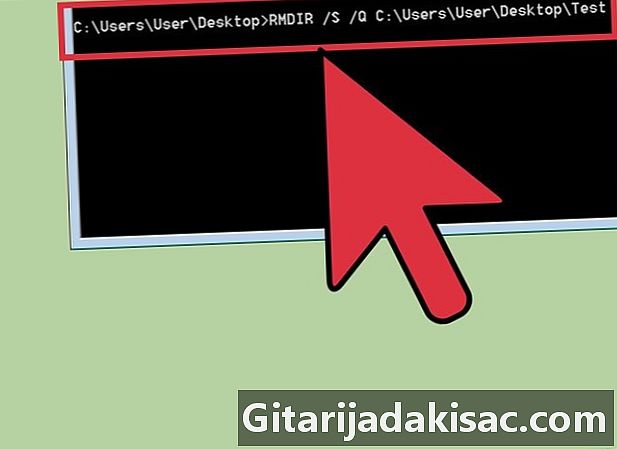
-

Притисните тастере истовремено алт+Картица ↹. Одмах ћете бити враћени у управитељ задатака где ћете морати да кликнете фајл затим изаберите Започните нови задатак. Затим можете поново покренути „екплор.еке“ да бисте поново покренули Виндовс интерфејс.
-
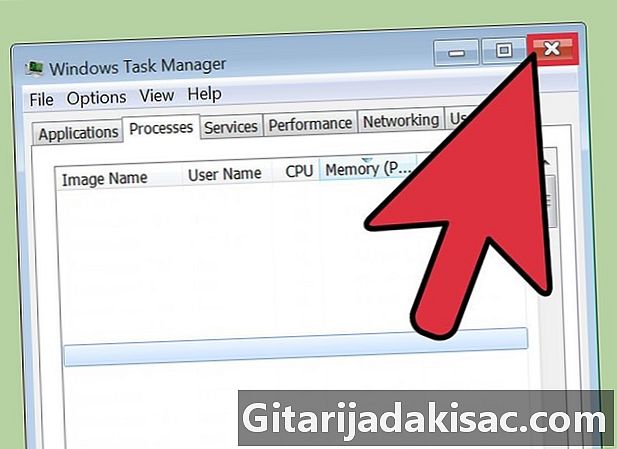
Затворите управитеља задатака. Претходно закључана датотека сада мора бити избрисана. То ћете моћи да потврдите уносом његовог имена у траку за претрагу којој је доступан мени почетак. Одговор ће бити негативан.